excel插入文件夹 Excel如何生成文件的完整访问路径
更新时间:2023-05-20 09:08:20作者:xiaoliu
excel插入文件夹,Excel作为办公软件中非常实用的一款工具,经常用到插入文件夹或生成文件路径等功能。为了方便使用,有些用户可能会想要了解Excel如何生成文件的完整访问路径。其实Excel提供了很多便捷的方式来实现这些功能,下面就来介绍一下关于Excel插入文件夹及生成文件路径的方法。
Excel如何生成文件的完整访问路径
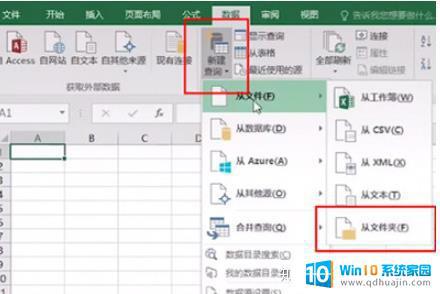
2、选择文件夹后点击确定,文件夹内的名称等信息自动导入Excel。确认后点击加载。
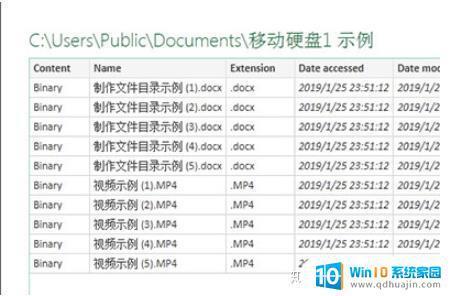
3、然后文件夹中所有的文件信息就会显示在Excel表格中。
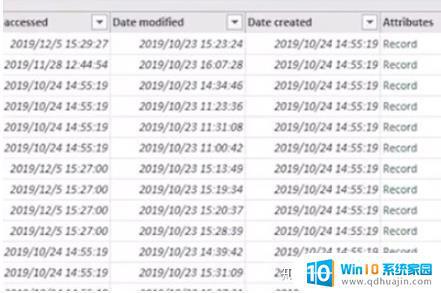
4、接着我们将文件地址列和姓名列选中,右键【删除其他列】。这样表格中就只有文件名称和对应的地址啦。最后点击关闭并上载,这样整个目录就清晰许多。
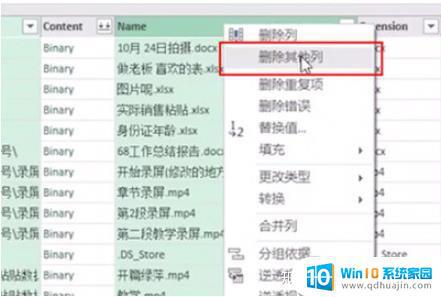
5、之后要做的就是制作快速定为打开文件的列表,在最右边的列表输入代码=HYPERLINK([@[Folder Path]]&[@Name],"打开文件夹")
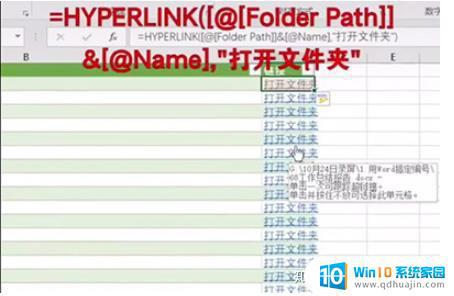
这样所有的目录操作就做好啦,以后想要寻找打开某个文件,直接在Excel表格中即可快速定为并运行文件,而且目录还能自动更新,非常的方便,小伙伴们快去试一下吧。
因此,在Excel插入文件夹时,要注意文件夹路径的选择,不仅要简洁明了,还要确保完整访问路径的准确性。当Excel生成的文件路径有误时,我们需要及时进行调整和修改,以免给数据处理和分析带来不必要的麻烦。
excel插入文件夹 Excel如何生成文件的完整访问路径相关教程
热门推荐
电脑教程推荐
win10系统推荐
- 1 萝卜家园ghost win10 64位家庭版镜像下载v2023.04
- 2 技术员联盟ghost win10 32位旗舰安装版下载v2023.04
- 3 深度技术ghost win10 64位官方免激活版下载v2023.04
- 4 番茄花园ghost win10 32位稳定安全版本下载v2023.04
- 5 戴尔笔记本ghost win10 64位原版精简版下载v2023.04
- 6 深度极速ghost win10 64位永久激活正式版下载v2023.04
- 7 惠普笔记本ghost win10 64位稳定家庭版下载v2023.04
- 8 电脑公司ghost win10 32位稳定原版下载v2023.04
- 9 番茄花园ghost win10 64位官方正式版下载v2023.04
- 10 风林火山ghost win10 64位免费专业版下载v2023.04